Uvod
13. srpnja 2017., financijski tajnik državne obveznice i glavni direktor platnih poslova u Ujedinjena Kraljevina najavila je da je stvaranje poreza na digitalne usluge (MTD) za porez na travnja 2019.
Dynamics 365 za financije i operacije počevši od verzije 10.0.1 podržava MTD za PDV Ujedinjene Kraljevine.
Za podršku MTD za zahtjeve za PDV u verziji sustava Dynamics 365 for Finance and Operations 7.3 objavljeni su hitni popravci: #4492999, #4493076, #4504462, #4513878.
Gumb o postavljanju i korištenju sustava Dynamics 365 za financije i Operacije za MTD za PDV objavljuju se na https://learn.microsoft.com/en-us/dynamics365/unified-operations/financials/localizations/emea-gbr-mtd-vat-integration.
Trenutni pruža mogućnost prikupljanja uobičajenog sažetog povrata PDV-a na temelju poreznih transakcija objavljenih u nekoliko pravnih subjekata u odjeljcima Financije i operacije. U njemu se pretpostavlja se da su sve porezne transakcije za prijavu PDV-a u istom sustavu koristi istu bazu podataka i da bi porezne transakcije obuhvaćali sve informacije potrebne za povrat PDV-a Ujedinjene Kraljevine i preliminarne informacije o Izvješće o PDV-u 100 ispravno se generira kao za prijavu PDV-a u svakom pravnom uključeni u sažetu povrat PDV-a.
Korištenje ažuriranje mora poduzeti sljedeće korake u svakom pravnom subjektu uključeni u sažetu povrat PDV-a:
-
Porezne transakcije objavljene su u svakoj pravnog subjekta podružnice u skladu s pravilima i načelima Ujedinjene Kraljevstvo.
-
Isplata PDV-a ("Podmiri i objavi" postupak) obavlja se u svakom pravnom subjektu podružnice.
-
Izvješće "PDV 100" ispravno je generirano za pretpregled u pravne osobe podružnice.
Da biste prijavili PDV-u grupe za PDV, jedan pravni subjekt mora biti interoperabilnosti s MTD API-jem. Saznajte više o postavljanju interoperabilnosti pomoću VAT MTD: Priprema financija i operacija za integraciju s MTD-om za PDV (Ujedinjeno Kraljevstvo).
Ovaj u članku se opisuje kako dodatno postaviti i proširiti korištenje MTD-a za PDV za scenarij "grupa PDV-a" s prethodno navedenim pretpostavkama.
Pregled
Priprema financije i operacije za prijavu povrata PDV-a za grupu PDV-a, provjerite je li da su vaši poslovni procesi i postavljanje sustava u skladu s sljedeće uvjete:
-
Porezni podaci svih podružnica registriran u istom sustavu – financije i rad.
-
Sve porezne transakcije ispravno odražava u sustavu u skladu s pravilima i načelima kojima se Ujedinjenog Kraljevstva.
-
Razdoblja plaćanja za sva pravna uključenih u grupu za PDV definirane su jednako i u potpunosti u skladu s intervalima razdoblja definiranima u hmrc mrežnom računu.
-
Isplata PDV-a ("Podmiri i objavi" postupak) obavlja se u svakom pravnom subjektu podružnice.
-
Izvješće "PDV 100" ispravno je za pretpregled u svakom pravnom subjektu podružnice.
-
Jedan pravni subjekt je postavljen za interoperabilnost s HMRC-om u skladu s dokumentacijom (Priprema financija i operacija za integraciju s MTD-om za PDV (Ujedinjeno Kraljevstvo)) i korisnik može od ovog pravnog subjekta zatražiti obveze u pogledu PDV-a za grupa PDV-a.
Ovaj članak sadrži informacije:
-
Upute za dodatno postavljanje Konfiguracije elektroničkog izvješćivanja radi prikupljanja podataka iz nekoliko pravnih za izvješćivanje o prijavi PDV-a grupe za PDV.
-
Kako postaviti elektronički poruke dodatno u općem procesu MTD-a za PDV za prikupljanje podataka iz nekoliko pravnih za izvješćivanje o prijavi PDV-a grupe za PDV.
-
Kako koristiti elektronički za prikupljanje podataka za izvješćivanje o prijavi PDV-a od nekoliko pravnih Entiteta.
Uvoz i postavljanje elektroničkog konfiguracije izvješćivanja radi prikupljanja podataka od nekoliko pravnih subjekata za izvješćivanje o povratu grupe za PDV
Priprema konfiguracije elektroničkog izvješćivanja za generiranje zajedničke prijave PDV-a na temelju poreznih prijelaza objavljenih u nekoliko pravnih subjekata, uvoz i koristiti sljedeće ili novije verzije elektroničkog izvješćivanja Konfiguracije:
|
Naziv konfiguracije upravitelja, verzija |
Opis |
|
Porezna prijava model.version.32 |
Generički model za različite porezne prijave |
|
Model porezne prijave mapping.version.32.38 |
Generičko mapiranje modela za PDV Deklaracije |
|
MTD PDV vraća izvoz JSON (UK).version.32.28 |
Povrat PDV-a u JSON obliku za podnošenje MTD HMRC-u |
|
MTD PDV vraća izvoz EXCEL (VELIKA BRITANIJA).verzija.32.28.8 |
Izvješće o PDV-u 100 – prijava u obliku programa Excel |
Počevši od ove verzije, model porezne prijave, mapiranje modela i oba oblika za izvora podataka o transakcijama pdv-a u ujedinjenoj Kraljevini i može se upotrebljavaju za prikupljanje podataka nekoliko pravnih subjekata. Te konfiguracije mogu i dalje će se koristiti za prijavu povrata PDV-a samo od jednog pravnog subjekta.
Važno napomena: financije i operacije verzije 10.0.7 ili novije podržavaju te verzije konfiguracije elektroničkog izvješćivanja. Za verziju 7.3 programa Financije i Operacije koje je potrebno 4513052 KB #. i najnoviju verziju ažuriranja za elektroničko izvješćivanje.
Da biste koristili za izvješćivanje o prijavi PDV-a grupa nekoliko pravnih subjekata, od vas će se moraju postaviti parametre specifične za aplikaciju za svaku pravnu uključene u grupu:
-
Otvorite modul za elektroničko izvješćivanje i select Model porezne prijave > MTD PDV vraća izvoz JSON (UK) format u konfiguracijskom stablu.
-
Odaberite u gornjem desnom kutu gumba Pravna osoba iz poreznih transakcija porezne skupine za PDV iz koje se mora uvrstiti povrat PDV-a grupe.
-
Kliknite Konfiguracije > aplikacije određeni parametri > postavljanje u oknu akcije, odaberite posljednju verziju formata na lijevom dijelu stranice parametra specifičnog za aplikaciju i definirajte uvjete na kartici Brzi uvjeti. Saznajte više o tome kako to učiniti definirajte uvjete u dijelu dokumentacije za parametre specifične za aplikaciju. Promjena stanja u Dovršeno, spremite i zatvorite parametre specifične za aplikaciju Stranica.
-
Ponovno promijenite pravnu osobu (kao na 2. korak) i ponovite treći korak onoliko puta koliko je pravnih osoba uključene u grupu PDV-a u vašem sustavu.
-
Ponovite sve gore navedene korake za MTD PDV vraća izvoz excel (UK) format.
Postavljanje elektroničkih poruka funkcionalnosti uz općeniti postupak POSTAVLJANJA ZNAČAJKI ZA PDV za izvješćivanje grupe za PDV
Počevši verzije 10.0.7, sustava Microsoft Dynamics 365 za financije i Operacije korisniku omogućuju pripremu izvješća o povratu PDV-a koje se prikuplja više pravnih subjekata u jedan elektronički izvještajni sustav Oblik. U tu svrhu sustav mora prikupljati transakcija objavljenih u različitim pravnim osobama pod istim elektroničkim Poruku. Potrebno je poduzeti dodatne korake za sve korake opći proces MTD-a za postavljanje značajki PDV-a:
1. Aktivacija upita za više tvrtki za popunjava akcije zapisa" u upravljanju značajkama.
Otvaranje radnih prostora > upravljanje značajkama traži "Značajka i kliknite gumb "Omogući odmah" na desnom dnu Stranica.
2. Kada "Upiti za više tvrtki za značajka popunjava akcije zapisa" aktivirana je u značajci otvorite Moduli za >porezne > postavljanje >elektroničkih messages > Populate records actions page. Novo polje "Tvrtka" bit će dostupno u rešetki za postavljanje izvora podataka. Za već postojeći zapis stvoren tijekom općeg procesa MTD-a za postavljanje značajki PDV-a a trenutni identifikator pravne osobe definiran je u polju Tvrtka. Tako je pretpostavljeno da je razdoblje plaćanja za trenutni pravni subjekt već postavljeno tijekom za postavljanje značajki PDV-a.
3. Dodajte što više redaka u "Izvore podataka "postavljanje" jer se više pravnih subjekata treba uključiti u izvješćivanje grupe za PDV: jedan zapis za svaki pravni entitet i definiranje vrijednosti polja:
|
Naziv polja |
Vrijednost |
|
Ime |
Unesite tekstnu vrijednost što bi vam pomoglo da shvatite odakle ovaj zapis. Na primjer: "PDV plaćanje podružnice 1" |
|
Vrsta stavke poruke |
Odaberite "PDV return" – jedina dostupna vrijednost za sve zapise. |
|
Vrsta računa |
Sve |
|
Naziv glavne tablice |
"TaxReportVoucher" – isto za sve zapise. |
|
Broj dokumenta Polje |
"Vaučer" – isto za sve zapise. |
|
Datum dokumenta Polje |
"TransDate" – isto za sve zapise. |
|
Račun dokumenta Polje |
"TaxPeriod" – isto za sve zapise. |
|
Tvrtka |
Odaberite ID za podružnog pravnog subjekta. |
|
Korisnički upit |
Da (automatski označeno kada definiranje kriterija pomoću gumba "Uređivanje upita") |
Kliknite "Uređivanje" upita" za svaki od novih zapisa i navedite povezano "Isplata" " za pravnu osobu definiranu kao Tvrtka u odabranom Linija.
Kao rezultat, u rešetki "Postavljanje izvora podataka" bit će prikazano što više redaka pravne osobe moraju biti uključene u izvješćivanje o grupi PDV-a uz isplatu razdoblja definirana za svako društvo:
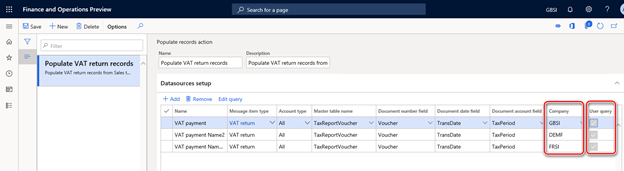
U odjeljku Financije i Operation version 7.3 morate preskočiti 1. korak "Aktivacija "Cross-company upita za značajku popunjavanja akcija zapisa" u upravljanju značajkama", kao što novo polje "Tvrtka" na stranici Akcija popunjava zapise postaje dostupna nakon instalacije s hitnim popravcima.
Promjene u postavljanju gore opisane akcije popunjavanja zapisa dovoljno je za prikupljanje Transakcije plaćanja poreza na promet različitih pravnih subjekata u jednom elektroničkom generirati jedno zajedničko izvješće o prijavi PDV-a u JSON-u (na primjer, u HMRC) ili Excel (za pretpregled).
Korištenje elektroničkih poruka za prikupljanje podataka za izvješćivanje o prijavi PDV-a od nekoliko pravnih Entiteta
Postavljanje jednog pravna osoba koja će surađivati s HMRC-om u skladu s općem smjernicom (Priprema financija i operacija za integraciju s MTD-om za PDV (Ujedinjeno Kraljevstvo)), za popunjavanje akcija zapisa kao što je opisano u odjeljku i dohvatiti obaveze PDV-a za vašu grupu PDV-a i krenuti dalje na prikupljanje podataka za povrat PDV-a:
-
Open Tax > Inquires and izvješća > elektroničke poruke >elektroničke poruke i odaberite "UK MTD PDV returns" obrada za upotrebu u proizvodnji ili "UK MTD testa PDV-a" u svrhu testiranja.
-
Odaberite elektroničku poruku u odjeljku "Novo Status povrata PDV-a" na brzoj kartici Poruke koja je automatski stvorena kao rezultat dohvaćanja obveza PDV-a iz HMRC-a.
-
Kada ste aktivirali "Cross-company upita za popunjava akcije zapisa" u upravljanju značajkama, vidjet ćete stupac Tvrtka na brzoj kartici Stavke poruke na kartici Elektronička poruke . Click "Collect data" button on the Messages fast tab and Sales tax payment transactions from all the legal entities defined kao datasources on populate records action will be populated as message items on kartica Brze stavke poruka. Kada kliknete "Izvorni dokument" za stavku poruke popunjenu od pravne osobe razlikuje se od trenutne preusmjerit će vas u odgovarajuću tvrtku.
-
Dodatno suraujte s u skladu s općim postupkom za generiranje povrata PDV-a za pretpregled ili za slanje HMRC-u i slanje kada je spreman (Generiranje povrata PDV-a u obliku programa Excel za pretpregled, Generiranje povrata PDV-a u JSON obliku, Slanje povrata PDV-a u HMRC).
Dodatne informacije
Možete se obratiti tehničkoj podršci za Microsoft Dynamics putem telefona pomoću ovih veza za telefonske brojeve određene države. Da biste to učinili, posjetite neko od sljedećih Microsoftovih web-mjesta:
Partneri
https://mbs.microsoft.com/partnersource/resources/support/supportinformation/Global+Support+Contacts
Gosti
https://mbs.microsoft.com/customersource/northamerica/help/help/contactus
U posebnim slučajevima naknade koje obično nastaju za pozive podrške mogu se otkazati ako stručnjak za tehničku podršku za Microsoft Dynamics i povezani proizvodi utvrdi da će određeno ažuriranje riješiti vaš problem. Uobičajeni troškovi podrške primijenit će se na sva dodatna pitanja o podršci i probleme koji ne ispunjavaju uvjete za određeno ažuriranje.
Napomena Ovo je članak "FAST PUBLISH" stvoren izravno iz Microsoftove tvrtke ili ustanove za podršku. Informacije sadržane u ovom odjeljku dostupne su u trenutnom obliku kao odgovor na nove probleme. Kao rezultat brzine u izradi, materijali mogu uključivati tipografske pogreške i mogu se revidirati u bilo kojem trenutku bez prethodne obavijesti. Pogledajte Uvjete korištenja za druge napomene.
Informacije o hitnim popravcima
Upute za preuzimanje konfiguracije elektroničkog izvješćivanja iz servisa životnog ciklusa: https://learn.microsoft.com/en-us/dynamics365/unified-operations/dev-itpro/analytics/download-electronic-reporting-configuration-lcs
Kako nabaviti datoteke ažuriranja sustava Microsoft Dynamics AX
Ovo je ažuriranje dostupno za ručno preuzimanje i instalaciju iz Microsoftova centra za preuzimanje za verziju 7.3:
Preduvjeti
Da biste primijenili taj hitni popravak, morate imati instaliran jedan od sljedećih proizvoda:
-
Microsoft Dynamics 365 za financije i operacije (7.3)
Potreba za ponovnim pokretanjem
Nakon primjene hitnog popravka morate ponovno pokrenuti servis Application Object Server (AOS).
Ako nailazite na problem s preuzimanjem, instalacijom ovog hitnog popravka ili imate druga pitanja o tehničkoj podršci, obratite se partneru ili, ako ste izravno uključili u plan podrške s Microsoftom, možete se obratiti tehničkoj podršci za Microsoft Dynamics i stvoriti novi zahtjev za podršku. Da biste to učinili, posjetite sljedeće Microsoftovo web-mjesto:










